Rychlý start: Sestavení a nasazení z místního zdrojového kódu do Azure Container Apps
Tento článek ukazuje, jak sestavit a nasadit mikroslužbu do Azure Container Apps z místního zdrojového kódu pomocí programovacího jazyka podle vašeho výběru. V tomto rychlém startu vytvoříte back-endovou webovou službu API, která vrátí statickou kolekci hudebních alb.
Následující snímek obrazovky ukazuje výstup ze služby rozhraní API alba, kterou nasadíte.
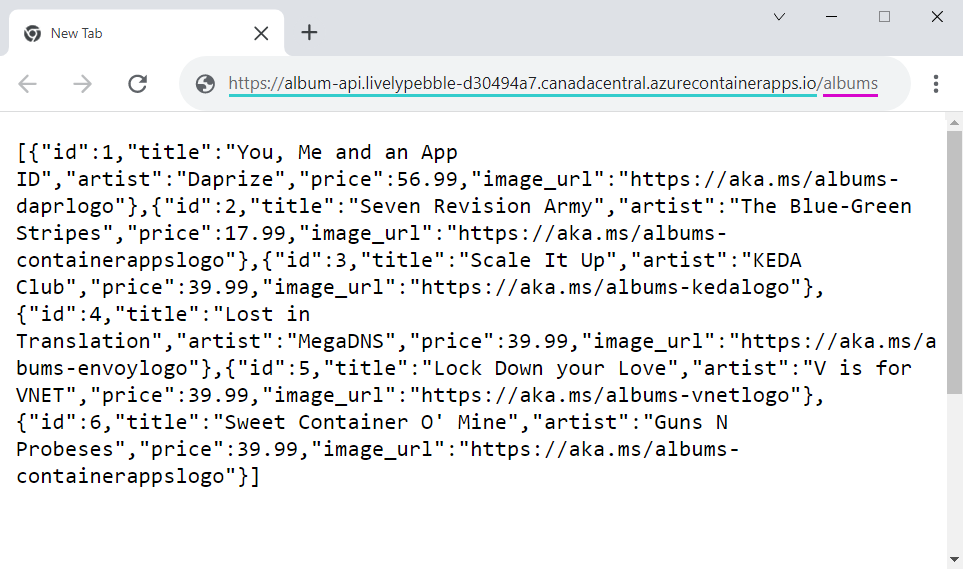
Požadavky
K dokončení tohoto projektu potřebujete následující položky:
| Požadavek | Pokyny |
|---|---|
| Účet Azure | Pokud ho nemáte, vytvořte si účet zdarma. K pokračování potřebujete oprávnění přispěvatele nebo vlastníka předplatného Azure. Podrobnosti najdete v tématu Přiřazení rolí Azure pomocí webu Azure Portal . |
| Git | Nainstalujte Git. |
| Azure CLI | Nainstalujte rozhraní příkazového řádku Azure CLI. |
Nastavení
Pokud se chcete přihlásit k Azure z rozhraní příkazového řádku, spusťte následující příkaz a podle pokynů dokončete proces ověřování.
az login
Pokud chcete zajistit, že používáte nejnovější verzi rozhraní příkazového řádku, spusťte příkaz upgrade.
az upgrade
Dále nainstalujte nebo aktualizujte rozšíření Azure Container Apps pro rozhraní příkazového řádku.
az extension add --name containerapp --upgrade --allow-preview true
Teď, když je aktuální rozšíření nainstalované, zaregistrujte ho Microsoft.App a Microsoft.OperationalInsights obory názvů.
az provider register --namespace Microsoft.App
az provider register --namespace Microsoft.OperationalInsights
Vytvoření proměnných prostředí
Po dokončení nastavení rozhraní příkazového řádku můžete definovat proměnné prostředí, které se používají v tomto článku.
Definujte následující proměnné v prostředí Bash.
export RESOURCE_GROUP="album-containerapps"
export LOCATION="canadacentral"
export ENVIRONMENT="env-album-containerapps"
export API_NAME="album-api"
Získání ukázkového kódu
Spuštěním následujícího příkazu naklonujte ukázkovou aplikaci v jazyce podle vašeho výběru a přejděte do zdrojové složky projektu.
git clone https://github.com/azure-samples/containerapps-albumapi-csharp.git
cd containerapps-albumapi-csharp/src
Sestavení a nasazení aplikace typu kontejner
Nejprve spuštěním následujícího příkazu vytvořte skupinu prostředků, která bude obsahovat prostředky, které vytvoříte v tomto rychlém startu.
az group create --name $RESOURCE_GROUP --location $LOCATION
Sestavte a nasaďte první aplikaci kontejneru containerapp up pomocí příkazu. Tento příkaz:
- Vytvoření skupiny prostředků
- Vytvoření registru služby Azure Container Registry
- Sestavení image kontejneru a jeho nasdílení do registru
- Vytvoření prostředí Container Apps s pracovním prostorem služby Log Analytics
- Vytvoření a nasazení aplikace kontejneru pomocí sestavené image kontejneru
Příkaz up používá soubor Dockerfile ve složce projektu k sestavení image kontejneru. Instrukce EXPOSE v souboru Dockerfile definuje cílový port, což je port používaný k odesílání příchozího přenosu dat do kontejneru.
V následujícím příkladu . kódu (dot) řekne containerapp up , aby se spustil v aktuálním adresáři projektu, který obsahuje také soubor Dockerfile.
az containerapp up \
--name $API_NAME \
--resource-group $RESOURCE_GROUP \
--location $LOCATION \
--environment $ENVIRONMENT \
--source .
Poznámka:
Pokud příkaz vrátí chybu se zprávou "AADSTS50158: Výzva externího zabezpečení není splněná", spusťte přihlášení az login --scope https://graph.microsoft.com//.default s požadovanými oprávněními a spusťte az containerapp up příkaz znovu.
Ověření nasazení
Ve výstupu příkazu vyhledejte adresu URL aplikace kontejneru az containerapp up . V prohlížeči přejděte na adresu URL. Pokud chcete zobrazit odpověď z rozhraní API, přidejte /albums na konec adresy URL.
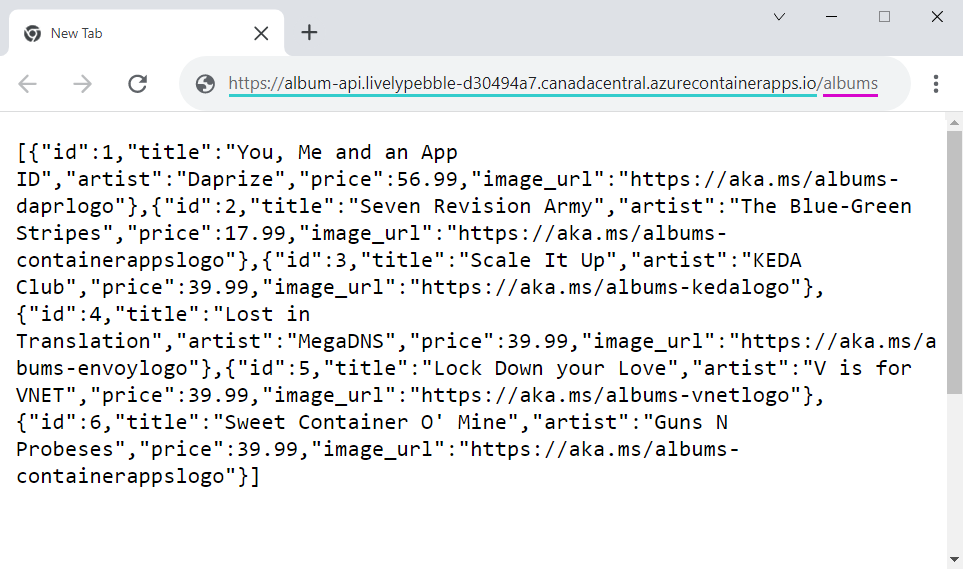
Omezení
Maximální velikost pro nahrání zdrojového kódu je 200 MB. Pokud nahrávání překročí limit, vrátí se chyba 413.
Vyčištění prostředků
Pokud nebudete pokračovat v kurzu Nasazení front-endu, můžete prostředky Azure vytvořené během tohoto rychlého startu odebrat pomocí následujícího příkazu.
Upozornění
Následující příkaz odstraní zadanou skupinu prostředků a všechny prostředky obsažené v ní. Pokud skupina obsahuje prostředky mimo rozsah tohoto rychlého startu, odstraní se také.
az group delete --name $RESOURCE_GROUP
Další kroky
Po dokončení tohoto rychlého startu můžete pokračovat v kurzu: Komunikace mezi mikroslužbami v Azure Container Apps a dozvíte se, jak nasadit front-endovou aplikaci, která volá rozhraní API.